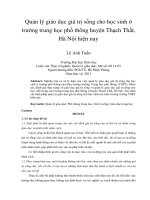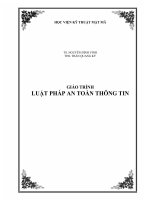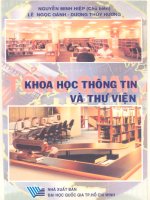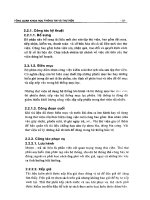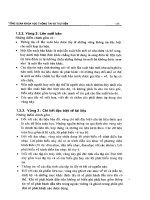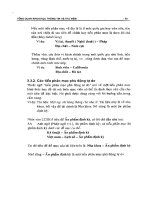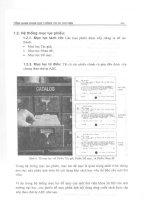Giáo trình Autocad (Nghề: Công nghệ thông tin) - CĐ Công nghệ và Nông lâm Nam Bộ
Bạn đang xem bản rút gọn của tài liệu. Xem và tải ngay bản đầy đủ của tài liệu tại đây (2.46 MB, 165 trang )
BỘ NÔNG NGHIỆP VÀ PHÁT TRIỂN NÔNG THÔN
TRƯỜNG CAO ĐẲNG CÔNG NGHỆ VÀ NÔNG LÂM NAM BỘ
------- -------
BÀI GIẢNG
AUTOCAD
Mã số: MĐ28.
NGHỀ: CÔNG NGHỆ THÔNG TIN
KHOA CÔNG NGHỆ THÔNG TIN
Địa chỉ: QL 1K, Phường Bình An, TX. Dĩ An, Tỉnh Bình Dương
Email: /
[Lưu hành nội bộ]
-2021-
LỜI NÓI ĐẦU
Autocad là một trong những phần mềm CAD (Computer Aided Design
Thiết kế với sự trợ giúp của máy tính) nổi tiếng và phổ biến nhất của hãng
Autodesk. Ngày nay, Autocad là một chương trình khơng thể thiếu đối với nhiều
lĩnh vực liên quan đến bản vẽ kỹ thuật như kiến trúc xây dựng, cơ khí, điện,
nước, hạ tầng kỹ thuật… Autocad không chỉ đơn thuần là phần mềm tạo bản vẽ
mà dữ liệu của nó cịn được sử dụng trong công nghệ CAM (Computer Aided
manufacturing – Sản xuất với sự hỗ trợ của máy tính), như xuất sang máy CNC
(Computer Numerical Control-Điều khiển kỹ thuật số máy tính) để tạo ra sản
phẩm trực tiếp.
Xuất dữ liệu sang những phần mềm đồ họa khác như 3DsMax,
Photoshop…để làm cơ sở xây dựng mơ hình 3D, bản vẽ phối cảnh…
Cuốn “Giáo trình Autocad 2015” này đề cập tới những vấn đề liên quan tới
thiết kế 2D của phần mềm Autocad phiên bản 2015. Thông qua các bài học, bạn
sẽ được giới thiệu về phần mềm. Nắm được những bước thiết lập bản vẽ đúng
tiêu chuẩn kỹ thuật đang được áp dụng tại việt nam và trên thế giới. Ở những
phần tiếp theo bạn sẽ được học và thực hành với những lệnh vẽ đối tượng, lệnh
hiệu chỉnh đối tượng, hướng dẫn quản lý Layer, Dim Style…
Hy vọng sau khi tìm hiểu cuốn sách này, bạn có thể tự xây dựng được các
bản vẽ 2D phục vụ cho công việc được giao …
Tài liệu được biên soạn có tham khảo từ các tài liệu, bài giảng khơng thể
tránh khỏi các thiếu sốt rất mong nhận được ý kiến góp ý để tài liệu hồn thiện
hơn.
Khoa Cơng nghệ thơng tin ĐT : 0274 3772 899; Email:
Chân thành cảm ơn !
Bình Dương, ngày 01 tháng 9 năm 2019
Nhóm biên soạn
MỤC LỤC
LỜI NÓI ĐẦU ............................................................................................................................ 1
Bài 1. GIỚI THIỆU VỀ AUTOCAD ....................................................................................... 1
1.1. GIỚI THIỆU: ................................................................................................................... 1
1.2. KHỞI ĐỘNG CHƯƠNG TRÌNH AUTOCAD............................................................... 2
1.3. CÁC MƠI TRƯỜNG LÀM VIỆC TRONG AUTOCAD. .............................................. 3
1.4. MÀN HÌNH LÀM VIỆC TRONG AUTOCAD. ............................................................ 3
1.5. CÁC PHÍM TẮT GỌI LỆNH. ........................................................................................ 7
1.6. CÁC CÁCH GỌI LỆNH. ................................................................................................ 9
1.7. HỆ TRỤC TOẠ ĐỘ TRONG AUTOCAD. .................................................................... 9
1.7.1. Hệ toạ độ Đề các. .................................................................................................... 9
1.7.2. Hệ toạ độ cực. ........................................................................................................ 10
1.7.3. Lệnh UCSicon. ...................................................................................................... 10
1.8. THIẾT LẬP BẢN VẼ VỚI CÁC ĐỊNH DẠNG: ............................................................. 11
1.8.1. Tạo bản vẽ mới (Lệnh New): ............................................................................... 12
1.8.2. Định giới hạn bản vẽ - Lệnh Drawing Limits: ................................................... 16
1. 8.3. Định đơn vị bản vẽ (Lệnh Units): ....................................................................... 18
1.8.4. Định đơn vị, tỷ lệ bản vẽ và không gian vẽ - Lệnh Mvsetup............................. 19
1.8.5. Lệnh Ortho. ........................................................................................................... 20
1.8.6. Thiết lập môi trường vẽ - Lệnh Options. ............................................................ 21
1.9. GHI BẢN VẼ THÀNH FILE. ....................................................................................... 25
1.9.1. Lệnh Save. ............................................................................................................. 25
1.9.2. Lệnh Save As. ........................................................................................................ 25
Bài 2. PHƯƠNG PHÁP NHẬP TỌA ĐỘ VÀ CÁC CHẾ ĐỘ TRUY BẮT ĐIỂM ............. 26
2.1. CÁC PHƯƠNG PHÁP NHẬP TỌA ĐỘ ĐIỂM. .......................................................... 26
2.1.1. Dùng chuột chọn trên màn hình.......................................................................... 26
2.1.2. Toạ độ tuyệt đối. ................................................................................................... 26
2.1.3. Toạ độ cực. ............................................................................................................ 26
2.1.4. Toạ độ tương đối. .................................................................................................. 26
2.1.5. Nhập khoảng cách trực tiếp (Direct distance entry). ........................................ 27
2.1.6. Toạ độ cực tương đối. ........................................................................................... 27
2.2. CÁC CHẾ ĐỘ TRUY BẮT ĐIỂM. .............................................................................. 27
2.2.1. Chế độ truy bắt điểm tạm trú. ............................................................................. 27
2.2.2. Chế độ truy bắt điểm thường trú. ....................................................................... 29
2.3. VẤN ĐỀ CHỌN ĐỐI TƯỢNG. ................................................................................... 29
2.3.1. Pickbox. ................................................................................................................. 29
2.3.2. Auto. ...................................................................................................................... 29
2.3.3. Window. ................................................................................................................ 30
2.3.4. Crossing Window. ................................................................................................ 30
2.3.5. Fence. ..................................................................................................................... 30
2.4. HUỶ BỎ LỆNH ĐÃ ĐƯỢC THỰC HIỆN - LỆNH UNDO, U. ................................. 30
2.5. PHỤC HỒI CÁC LỆNH VỪA HỦY – LỆNH REDO. ................................................ 31
Bài 3. CÁC LỆNH VẼ CƠ BẢN ............................................................................................ 32
3.1. VẼ ĐƯỜNG THẲNG BẰNG LỆNH LINE................................................................. 32
3.1.1. Công dụng. ............................................................................................................ 32
3.1.2. Các cách gọi lệnh. ................................................................................................. 32
3.1.3. Quy trình thực hiện: ............................................................................................ 32
3.1.4. Những sai hỏng thường gặp, nguyên nhân và biện pháp khắc phục. ............. 38
3.1.5. Bài tập. .................................................................................................................. 38
3.2. VẼ ĐƯỜNG TRÒN - LỆNH CIRCLE......................................................................... 40
3.2.1. Công dụng. ............................................................................................................ 40
3.2.2. Cách gọi lệnh. ....................................................................................................... 40
3.2.3. Quy trình thực hiện.............................................................................................. 40
3.2.4. Những sai hỏng thường gặp, nguyên nhân và biện pháp khắc phục. ............. 44
3.2.5. Bài tập. .................................................................................................................. 44
3.3. VẼ ĐA GIÁC BẰNG LỆNH POLYGON. ................................................................... 45
3.3.1. Công dụng. ............................................................................................................ 45
3.3.2. Cách gọi lệnh. ....................................................................................................... 45
3.3.3. Quy trình thực hiện.............................................................................................. 45
3.3.4. Những sai hỏng thường gặp, nguyên nhân và biện pháp khắc phục. ............. 47
3.3.5. Bài tập. .................................................................................................................. 47
3.4. VẼ HÌNH CHỮ NHẬT - LỆNH RECTANG. .............................................................. 49
3.4.1. Công dụng. ............................................................................................................ 49
3.4.2. Cách gọi lệnh. ....................................................................................................... 49
3.4.3. Quy trình thực hiện.............................................................................................. 49
3.4.4. Những sai hỏng thường gặp, nguyên nhân và biện pháp khắc phục. ............. 54
3.4.5. Bài tập. .................................................................................................................. 54
3.5. VẼ ĐƯỜNG DÓNG DỰNG HÌNH - LỆNH XLINE. ................................................. 55
3.5.1. Cơng dụng. ............................................................................................................ 55
3.5.2. Cách gọi lệnh. ....................................................................................................... 55
3.5.3. Quy trình thực hiện.............................................................................................. 55
3.5.4. Những sai hỏng thường gặp, nguyên nhân và biện pháp khắc phục. ............. 56
3.6. VẼ CUNG TRÒN - LỆNH ARC. ................................................................................. 56
ii
3.6.1. Công dụng. ............................................................................................................ 56
3.6.2. Cách gọi lệnh. ........................................................................................................ 56
3.6.3. Quy trình thực hiện. ............................................................................................. 56
3.6.4. Những sai hỏng thường gặp, nguyên nhân và biện pháp khắc phục. .............. 58
3.6.5. Bài tâp. ................................................................................................................... 59
3.7. VẼ ĐA TUYẾN - LỆNH POLYLINE (PLINE). .......................................................... 61
3.7.1. Công dụng. ............................................................................................................ 61
3.7.2. Cách gọi lệnh: ....................................................................................................... 61
3.7.3. Quy trình thực hiện: ............................................................................................. 61
3.7.4. Những sai hỏng thường gặp, nguyên nhân và biện pháp khắc phục. .............. 64
3.7.5. Bài tập. ................................................................................................................... 66
3.8. VẼ ĐƯỜNG CONG - LỆNH SPLINE. ........................................................................ 67
3.8.1. Công dụng. ............................................................................................................ 67
3.8.2. Cách gọi lệnh. ........................................................................................................ 67
3.8.3. Quy trình thực hiện: ............................................................................................. 67
3.8.4. Những sai hỏng thường gặp, nguyên nhân và biện pháp khắc phục. .............. 69
3.8.5. Bài tập. ................................................................................................................... 69
3.9. VẼ ELLIP - LỆNH ELLIPSE. ...................................................................................... 69
3.9.1. Công dụng. ............................................................................................................ 69
3.9.2. Cách gọi lệnh. ........................................................................................................ 69
3.9.3. Quy trình thực hiện: ............................................................................................. 69
3.9.4. Những sai hỏng thường gặp, nguyên nhân và biện pháp khắc phục. .............. 71
3.9.5. Bài tập. ................................................................................................................... 71
3.10. VẼ ĐIỂM. .................................................................................................................... 72
3.10.1. Vẽ điểm - Lệnh Point. ......................................................................................... 72
3.10.2. Thay đổi cách thể hiện điểm - lệnh point style. ................................................ 72
3.11. CHIA ĐỐI TƯỢNG. ................................................................................................... 73
3.11.1. Lệnh Divide. ........................................................................................................ 73
3.11.2. Lệnh Measure. .................................................................................................... 74
3.11.4. Bài tập. ................................................................................................................. 75
Bài 4. CÁC LỆNH HIỆU CHỈNH .......................................................................................... 76
4.1. LỆNH ERASE. .............................................................................................................. 76
4.1.1. Công dụng. ............................................................................................................ 76
4.1.2. Cách gọi lệnh. ........................................................................................................ 76
4.1.3. Quy trình thực hiện. ............................................................................................. 76
4.1.4. Những sai hỏng thường gặp, nguyên nhân và biện pháp khắc phục. .............. 76
4.1.5. Bài tập. ................................................................................................................... 77
iii
4.2. LỆNH COPY. ............................................................................................................... 77
4.2.1. Công dụng. ............................................................................................................ 77
4.2.2. Cách gọi lệnh. ....................................................................................................... 77
4.2.3. Quy trình thực hiện.............................................................................................. 77
4.2.4. Những sai hỏng thường gặp, nguyên nhân và biện pháp khắc phục. ............. 78
4.2.5. Bài tập. .................................................................................................................. 78
4.3. LỆNH MIRROR. .......................................................................................................... 80
4.3.1. Công dụng. ............................................................................................................ 80
4.3.2. Cách gọi lệnh. ....................................................................................................... 80
4.3.3. Quy trình thực hiện.............................................................................................. 80
4.3.4. Những sai hỏng thường gặp, nguyên nhân và biện pháp khắc phục. ............. 81
4.3.5. Bài tâp. .................................................................................................................. 81
4.4. LỆNH OFFSET............................................................................................................. 82
4.4.1. Công dụng. ............................................................................................................ 82
4.4.2. Cách gọi lệnh. ....................................................................................................... 82
4.4.3. Quy trình thực hiện.............................................................................................. 82
4.4.4. Những sai hỏng thường gặp, nguyên nhân và biện pháp khắc phục. ............. 83
4.5. Bài tập. ..................................................................................................................... 83
5. LỆNH MOVE. ................................................................................................................. 83
5.1. Công dụng. ............................................................................................................... 84
5.2. Cách gọi lệnh. .......................................................................................................... 84
5.3. Quy trình thực hiện: ............................................................................................... 84
5.4. Những sai hỏng thường gặp, nguyên nhân và biện pháp khắc phục. ................ 84
5.5. Bài tập. ..................................................................................................................... 84
6. LỆNH TRIM. ................................................................................................................... 86
6.1. Công dụng. ............................................................................................................... 86
6.2. Cách gọi lệnh. .......................................................................................................... 86
6.3. Quy trình thực hiện: ............................................................................................... 86
6.4. Những sai hỏng thường gặp, nguyên nhân và biện pháp khắc phục. ................ 86
6.5. Bài tập. ..................................................................................................................... 87
7. LỆNH EXTEND. ............................................................................................................. 88
7.1. Công dụng. ............................................................................................................... 88
7.2. Cách gọi lệnh. .......................................................................................................... 88
7.3. Quy trình thực hiện: ............................................................................................... 88
7.4. Những sai hỏng thường gặp, nguyên nhân và biện pháp khắc phục. ................ 88
7.5. Bài tập. ..................................................................................................................... 88
8. LỆNH ARRAY. ............................................................................................................... 90
iv
8.1. Công dụng. ............................................................................................................... 90
8.2. Cách gọi lệnh. ........................................................................................................... 90
8.3. Quy trình thực hiện: ................................................................................................ 90
8.4. Những sai hỏng thường gặp, nguyên nhân và biện pháp khắc phục. ................. 95
8.5. Bài tập. ...................................................................................................................... 95
9. LỆNH ROTATE. .............................................................................................................. 98
9.1. Công dụng. ............................................................................................................... 98
9.2. Cách gọi lệnh. ........................................................................................................... 98
9.3. Quy trình thực hiện: ................................................................................................ 98
9.4. Những sai hỏng thường gặp, nguyên nhân và biện pháp khắc phục. ................. 98
9.5. Bài tập. ...................................................................................................................... 99
10. LỆNH SCALE. ............................................................................................................. 100
10.1. Công dụng. ........................................................................................................... 100
10.2. Cách gọi lệnh. ....................................................................................................... 100
10.3. Quy trình thực hiện: ............................................................................................ 100
10.4. Những sai hỏng thường gặp, nguyên nhân và biện pháp khắc phục. ............. 101
10.5. Bài tập. .................................................................................................................. 101
11. LỆNH STRETCH. ............................................................................................................ 102
11.1. Công dụng. ........................................................................................................... 102
11.2. Cách gọi lệnh. ....................................................................................................... 102
11.3. Quy trình thực hiện: ............................................................................................ 102
11.4. Những sai hỏng thường gặp, nguyên nhân và biện pháp khắc phục. ............. 102
11.5. Bài tập. .................................................................................................................. 102
12. LỆNH BREAK. ................................................................................................................ 104
12.1. Công dụng. ........................................................................................................... 104
12.2. Cách gọi lệnh. ....................................................................................................... 104
12.3. Quy trình thực hiện: ............................................................................................ 104
12.4. Những sai hỏng thường gặp, nguyên nhân và biện pháp khắc phục. ............. 104
12.5. Bài tập. .................................................................................................................. 104
13. LỆNH BREAK AT POINT. ............................................................................................. 106
13.1. Công dụng. ........................................................................................................... 106
13.2. Cách gọi lệnh. ....................................................................................................... 106
13.3. Quy trình thực hiện: ............................................................................................ 106
13.4. Những sai hỏng thường gặp, nguyên nhân và biện pháp khắc phục. ............. 106
13.5. Bài tập. .................................................................................................................. 106
14. LỆNH JOIN. ..................................................................................................................... 108
14.1. Công dụng. ........................................................................................................... 108
v
13.2. Cách gọi lệnh. ...................................................................................................... 108
13.3. Quy trình thực hiện: ........................................................................................... 108
14.4. Những sai hỏng thường gặp, nguyên nhân và biện pháp khắc phục. ............ 108
14.5. Bài tập. ................................................................................................................. 108
15. LỆNH CHAMFER. .......................................................................................................... 110
15.1. Công dụng. ........................................................................................................... 110
15.2. Cách gọi lệnh. ...................................................................................................... 110
15.3. Quy trình thực hiện: ........................................................................................... 110
15.4. Những sai hỏng thường gặp, nguyên nhân và biện pháp khắc phục. ............ 111
15.5. Bài tập. ................................................................................................................. 111
16. LỆNH FILLET. ................................................................................................................ 113
16.1. Công dụng. ........................................................................................................... 113
16.2. Cách gọi lệnh. ...................................................................................................... 113
16.3. Quy trình thực hiện: ........................................................................................... 113
16.4. Những sai hỏng thường gặp, nguyên nhân và biện pháp khắc phục. ............ 114
16.5. Bài tập. ................................................................................................................. 114
Bài 5. QUẢN LÝ LAYER .................................................................................................... 115
5.1. KHÁI NIỆM VỀ LAYER. .............................................................................................. 115
5.1.1. Các tính chất của Layer..................................................................................... 115
5.1.2. Ý nghĩa của việc tạo layer.................................................................................. 115
5.2. SỬ DỤNG LAYER TRONG BẢN VẼ. ......................................................................... 115
5.2.1. Tạo và gán tính chất cho lớp. ............................................................................ 115
5.2.2. Sử dụng nhanh layer manager trong màn hình làm việc. .............................. 122
5.3. THIẾT LẬP CÁCH GIÃN CỦA ĐƯỜNG NÉT ĐỨT. ................................................. 126
5.4. BÀI TẬP. ........................................................................................................................ 127
Bài 6. GHI CHỮ LÊN BẢN VẼ .......................................................................................... 128
6.1. ĐỊNH DẠNG FONT CHỮ. ............................................................................................ 128
6.2. NHẬP DÒNG CHỮ VÀO BẢN VẼ (Lệnh Text). ......................................................... 130
6.2.1. Công dụng. .......................................................................................................... 130
6.2.2. Các cách gọi lệnh. ............................................................................................... 130
6.2.3. Quy trình thực hiện: .......................................................................................... 131
6.3. NHẬP ĐOẠN VĂN BẢN VÀO BẢN VẼ (Lệnh Mtext). .............................................. 131
6.3.1. Công dụng. .......................................................................................................... 131
6.3.2. Các cánh gọi lệnh. .............................................................................................. 131
6.3.3. Quy trình thực hiện: .......................................................................................... 132
6.4. LỆNH EDIT TEXT. ........................................................................................................ 133
6.4.1. Công dụng. .......................................................................................................... 133
vi
6.4.2. Cách gọi lệnh. ...................................................................................................... 133
6.5. LỆNH SCALETEXT....................................................................................................... 133
6.5.1. Công dụng. .......................................................................................................... 133
6.5.2. Cách gọi lệnh. ...................................................................................................... 133
6.6. LỆNH JUSTIFYTEXT. ................................................................................................... 133
6.6.1. Công dụng. .......................................................................................................... 133
6.6.2. Cách gọi lệnh. ...................................................................................................... 133
6.6.3. Bài tập. ................................................................................................................. 133
Bài 7. VẼ MẶT CẮT ............................................................................................................ 135
7.1. VẼ MẶT CẮT BẰNG LỆNH HATCH. ......................................................................... 135
7.1.1. Công dụng. .......................................................................................................... 135
7.1.2. Cách gọi lệnh. ...................................................................................................... 135
7.1.3. Quy trình thực hiện. ........................................................................................... 135
7.2. CÁC LỆNH HIỆU CHỈNH MẶT CẮT. ......................................................................... 136
7.2.1. Trang Hatch. ....................................................................................................... 136
7.2.2. Trang Gradient. .................................................................................................. 137
7.3. BÀI TẬP. ......................................................................................................................... 138
Bài 8. GHI KÍCH THƯỚC TRÊN BẢN VẼ......................................................................... 140
8.1. CÁC THÀNH PHẦN KÍCH THƯỚC. ........................................................................... 140
8.2. THIẾT LẬP KIỂU GHI KÍCH THƯỚC. ........................................................................ 141
8.2.1. Trong trang Line. ............................................................................................... 141
8.2.2. Trong trang Symbols and Arrows. ................................................................... 142
8.2.3. Trong trang Text. ............................................................................................... 142
8.2.4. Trong trang Fix. .................................................................................................. 142
8.2.5. Trong trang Primary Units................................................................................ 143
8.2.6. Trong trang Aternate Units. .............................................................................. 143
8.2.7. Trong trang Tolerances. .................................................................................... 143
8.3. CÁC LỆNH GHI KÍCH THƯỚC. .................................................................................. 143
4. BÀI TẬP. ............................................................................................................................ 144
Bài 9. CÀI ĐẶT IN BẢN VẼ AUTOCAD ........................................................................... 145
9.1. GỌI CỬA SỔ PLOT – MODEL. .................................................................................... 145
9.2. PLOT STYLE TABLE. ................................................................................................... 146
9.3. CÀI ĐẶT CHI TIẾT NÉT IN. ........................................................................................ 147
9.4. CÀI ĐẶT IN THEO CHIỀU CỦA KHỔ GIẤY - DRAWING ORIENTATION. ......... 151
9.5. LỰA CHỌN MÁY IN. .................................................................................................... 151
9.6. CHỌN KHỔ GIẤY. ........................................................................................................ 152
9.7. PLOT AREA. .................................................................................................................. 152
vii
ii
Bài 1.
GIỚI THIỆU VỀ AUTOCAD
Mục tiêu:
Sau khi học xong phần này người học có khả năng:
- Trình bày được khái niệm trong AutoCad;
- So sánh giữa các cách nhập lệnh;
- Thiết lập màn hình Autocad theo yêu cầu;
- Rèn luyện ý thức lao động, tác phong cơng nghiệp, có trách nhiệm và sáng tạo.
Nội dung:
1.1. GIỚI THIỆU:
Trong thời đại ngày nay, việc vẽ kỹ thuật bằng tay khơng cịn phổ biến nữa
(khơng có năng suất). Việc ứng dụng máy tính để vẽ kỹ thuật là một điều tất yếu (tăng
năng suất vẽ, tính linh hoạt, trao đổi thơng tin dễ dàng trong nhóm thiết kế).
CAD là chữ viết tắt của Computer – Aided Design hoặc Computer – Aided
Drafting có nghĩa là phần mềm trợ giúp thiết kế hoặc vẽ bằng máy tính. Sử dụng các
phần mềm CAD ta có thể vẽ các bản vẽ thiết kế 2 chiều, thiết kế mơ hình ba chiều,
tính tốn kết cấu bằng phương pháp phần tử hữu hạn.
Các phần mềm CAD có đặc điểm nổi bật là:
- Chính xác.
- Năng suất cao nhờ các lệnh sao chép.
- Dễ dàng trao đổi dữ liệu với các phần mềm khác.
AutoCAD là một phần mềm không thể thiếu trong các lĩnh vực có liên quan đến
Vẽ kỹ thuật: Cơ khí – Xây dựng – Kiến trúc – Điện – Mơi trường – Địa chính...
Chính vì khả năng ứng dụng rộng rãi mà AutoCAD trở nên phổ biến nhất Việt
Nam hiện nay.
AutoCAD được nghiên cứu và phát triển bởi hãng AutoDesk, là một trong những
phần mềm Vẽ kỹ thuật ra đời năm1986.
1
Qua q trình phát triển khơng ngừng, AutoCAD đã có nhiều phiên bản:
+ R1…R14
=> Thế hệ thứ nhất.
+ 2000, 2002,…,2006
=> Thế hệ thứ hai.
+ 2007…2009
=> Thế hệ thứ ba.
+ 2010…201..
=> Thế hệ thứ tư. => Một sự cải tiến vượt bậc.
AutoCAD ra đời vào năm 2015, với những tính năng mạnh mẽ, giúp các nhà
thiết kế làm việc có hiệu quả hơn, sự quản lý chặt chẽ bởi các ràng buộc, một thư viện
mới về vật liệu mà những thông số về vật liệu đó có thể thay đổi dễ dàng theo các tiêu
chuẩn…
1.2. KHỞI ĐỘNG CHƯƠNG TRÌNH AUTOCAD.
Quy trình thực hiện:
TT
YÊU CẦU KỸ
THUẬT
TÊN BƯỚC CÔNG VIỆC
THIẾT BỊ,
DỤNG CỤ,
VẬT LIỆU
Cách 1.
1
2
1
2
3
Bước 1. Chọn biểu tượng
Bước 2. Nhấp đúp phím trái chuột
hoặc ↲.
Cách 2. Nếu trên màn hình khơng
có biểu tượng chương trình
AutoCAD.
Bước 1. Chọn Start.
Bước 2. Chọn All Program.
Bước 3. Chọn AutoCAD.
2
Biểu tượng đổi màu.
Dùng chuột.
Chương trình khởi
động.
Chuột hoặc bàn
phím.
Chọn đúng dịng lệnh.
Chọn đúng dịng lệnh.
Chương trình khởi
động.
Dùng chuột.
Dùng chuột.
Dùng chuột.
1.3. CÁC MƠI TRƯỜNG LÀM VIỆC TRONG AUTOCAD.
Trong AutoCAD có 4 môi trường làm việc: 2D Drafting & Annotation, 3D
Modeling, 3D Basics; AutoCAD Classic.
Đối với môi trường 2D Drafting & Annotation, 3D Modeling và môi trường 3D
Basics thanh công cụ được đưa ra ngồi, khơng sử dụng Pulldown menu. Giúp người
dùng có cái nhìn trực quan hơn về cơng việc sẽ làm. Các nút lệnh có chú thích kèm
theo, có hình ảnh minh hoạ, dễ dàng hơn cho người mới bắt đầu làm quen với
AutoCAD.
Khi sử dụng AutoCAD của những phiên bản trước, việc sử dụng AutoCAD sẽ
trở nên khó khăn do giao diện mới, do biết được điều này mà AutoDesk tạo thêm một
mơi trường nữa, đó là: AutoCAD Classic. Giao diện này hoàn toàn giống với những
phiên bản trước đây, với pulldown menu, với công cụ vẽ được bố trí trên thanh cơng
cụ… Và quan trọng hơn cả là những tính năng mới như Parametric, MeshModeling,…
đã được cập nhật thêm vào.
1.4. MÀN HÌNH LÀM VIỆC TRONG AUTOCAD.
Màn hình làm việc trong AutoCAD bao gồm:
- Graphics Area: Vùng đồ họa là vùng ta thể hiện bản vẽ. Màu hình đồ họa được
định bởi trang Display của hộp thoại Options, ô Window Elements (Lệnh Options).
- Cross - hair: Hai sợi tóc theo phương trục X và trục Y giao nhau tại 1 điểm.
Tọa độ điểm giao nhau thể hiện ở cuối màn hình. Chiều dài hai sợi tóc được định bởi
trang Display của hộp thoại Options, ô Crosshair size.
- UCSicon: Biểu tượng hệ toạ độ của người sử dụng (User Coordinate System
Icon) nằm ở phía góc trái ở cuối màn hình. Ta có thể mở hoặc tắt biểu tượng này bằng
lệnh UCSicon.
- Status line: Dịng trạng thái AutoCAD nằm phía dưới vùng đồ hoạ. Tại đây
hiển thị các trạng thái: giá trị tọa độ (Coordinate values), các trạng thái vẽ (Drawing
tools): (INFER, SNAP, GRID, ORTHO, POLAR, OSNAP, 3DOSNAP, OTRACK,
3
DUCS, DYN, LWT, TPY, QP, SC), xem nhanh tính chất đối tượng, Model, Layout,…
Để điều khiển các trạng thái này ta nhấp phím trái chuột vào biểu tượng trạng thái
hoặc dùng phím chức năng. Status line có thể thể hiện ở dạng Icon, hoặc dạng tên
Status, ta chuyển đổi bằng cách Right nhấp chọn vào các Status chọn hoặc bỏ dấu
check ở dịng Use Icons.
- Dạng Icon:
Hình 1.1: Dạng Icon.
- Dạng tên Status:
+ Toạ độ: AutoCAD cho toạ độ nằm ở phía góc trái phía dưới vùng đồ hoạ. Hiện
lên toạ độ tuyệt đối của con chạy (giao điểm của hai sợi tóc).
Khi khơng thực hiện các lệnh thì toạ độ hiện lên là toạ độ tuyệt đối, số đầu tiên
là hoành độ (trục X), số thứ hai là tung độ (trục Y).
Khi đang thực hiện các lệnh vẽ và hiệu chỉnh thì ta có thể làm xuất hiện toạ độ
cực tương đối bằng cách nhấn phím F6. Do đó, ta có thể dùng phím F6 để tắt mở toạ
độ hoặc chuyển từ toạ độ tuyệt đối sang toạ độ cực tương đối.
Ribbon
Cross
Command
UCS
Status line
Hình 1.2: Cấu trúc màn hình đồ họa.
4
+ Menu bar: Thanh ngang danh mục, nằm phía trên vùng đồ hoạ. AutoCAD mặc
định khơng có thanh này, để làm xuất hiện nó ta nhấp chọn trái chuột vào mục Show
Menu Bar có 13 tiêu đề. Mỗi tiêu đề chứa một nhóm lệnh của AutoCAD. Các tiêu đề
AutoCAD: File, Edit, View, Insert, Format, Tools, Draw, Dimension, Modify,
Parametric, Window, Help và Express.
+ Command line: Dịng lệnh có ít nhất 2 dịng phía dưới màn hình đồ hoạ. Đây
là nơi nhập lệnh hoặc hiển thị các dòng nhắc của máy (còn gọi là dòng nhắc Prompt
line). Vùng này là vùng mà ta trực tiếp đối thoại với máy.
Có đơi khi, Command line (dòng gõ lệnh) trong AutoCAD bị biến mất, sử dụng
tổ hợp phím Ctrl+9, đây là tổ hợp phím cho phép ẩn và hiện dòng lệnh (command
line) của AutoCAD.
+ Ribbon: Ribbon tự động hiển thị khi bạn mở một file, nó bao gồm các bảng
chứa tất cả các cơng cụ cần thiết để tạo bản vẽ của bạn.
Để bật, tắt Ribbon trong autocad là việc chúng ta lấy ra hoặc ẩn đi giải ribbon
trong autocad từ phiên bản autocad 2009 trở lên đến autocad 2017.
* Để bật rải ribbon thì tại dòng nhắc Command các bạn nhập lệnh Ribbon rồi
nhấn Enter.
* Để tắt rải ribbon thì tại dịng nhắc Command các bạn nhập lệnh Ribbonclose rồi
nhấn Enter.
* Di chuyển giải Ribbon trong autocad:
Để di chuyển giải Ribbon thì trước tiên các bạn rê chuột vào vị trí bất kỳ trên
thanh Tab, sau đó nhấn chuột phải, một cửa sổ hiện ra, các bạn click chuột trái
chọn Undock.
Sau khi click chọn Undock, giải Ribbon sẽ tự động thu hẹp lại và rời khỏi vùng
lệnh (Dock) phía trên. Để di chuyển, bạn click và giữ chuột trái vào mép trái (hoặc
phải) của cửa sổ giải ribbon rồi rê chuột di chuyển tới vị trí bạn muốn đặt trên màn
hình làm việc của Autocad. Thơng thường chúng ta sẽ đặt cho nó ở phía trên như mặc
5
định. Nhưng bạn có thể đặt giải Ribbon sang bên phải hoặc bên trái của màn hình làm
việc.
Nếu đặt sang bên phải và bên trái của màn hình làm việc. Bạn có thể chọn chế
độ Auto_Hide để tự động ẩn một phần giải Ribbon khi không dùng tới. Khi bạn lựa
chọn đặt giải Ribbon sang bên cạnh trái hoặc phải của màn hình thì việc lựa chọn ẩn
hoặc hiện các thanh cơng cụ hay các Tab cũng khơng có gì khác khi chúng ta đặt
Ribbon phía trên màn hình làm việc.
+ Pull- down menu: Danh mục kéo xuống, khi ta chọn một tiêu đề sẽ xuất hiện
một danh mục kéo xuống. Tại danh mục này ta có thể gọi các lệnh cần thực hiện.
Hình 1.3: Hộp thoại Pull- down menu.
+ Scroll bar: Thanh cuộn.
Gồm có: thanh bên phải kéo màn hình (văn bản và đồ họa) lên xuống, thanh
ngang phía dưới vùng đồ họa dùng để kéo màn hình từ trái sang phải hoặc ngược lại.
+ Dynamic Input: Thể hiện thơng số nhập vào trên màn hình làm việc.
6
Hình 1.4: Thẻ Dynamic Input.
* Enable Pointer Input: Hiển thị tọa độ con trỏ chuột
* Enable Dimension Input Where possible: Hiển thị độ dài nét vẽ khi kéo con
trỏ.
* Dynamic prompts: Hiển thị dòng nhắc khi nhập lệnh
Muốn tắt một chế độ nào thì chúng ta nhấp chọn bỏ chọn trong một thẻ đó đi.
+ Model: Cho phép vẽ nhiều bản vẽ trong một cửa sổ môi trường làm việc model.
+ Layout tab: Vẽ hoặc thể hiện một cửa sổ bản vẽ. Có thể tạo nhiều cửa sổ làm
việc bằng layout.
Hình 1.5: Layout tab.
+ Drawing: Cho phép mở nhiều bản vẽ.
Hình 1.5: Drawing.
1.5. CÁC PHÍM TẮT GỌI LỆNH.
- F1: Thực hiện lệnh Help.
- F3 hay là Ctrl+F: Tắt mở chế độ truy bắt điểm thường trú (Running Osnap).
7
- F5 hay Ctrl+E: Trong hộp thoại Drafting Settings, trên trang Snap and Grid
trong ô chọn Snap Type ta chọn là Isometric Snap thì phím này dùng để chuyển từ
mặt chiếu trục đo này sang mặt chiếu trục đo khác.
- F6 hay Ctrl+D: COORDS - ON/OFF Dùng để hiển thị động tọa độ khi thay đổi
vị trí trên màn hình.
- F7 hay Ctrl+G: GRID - ON/OFF Dùng để mở hay tắt mạng lưới điểm (Grid).
- F8 hay Ctrl+L: ORTHO - ON/OFF Khi thể loại này được mở thì đường thẳng
ln là đường thẳng đứng hay nằm ngang.
- F9 hay Ctrl+B: SNAP ON/OFF Dùng để mở hoặt tắt SNAP.
- F10 hay Ctrl+U: Tắt hay mở dòng trạng thái đường dẫn hướng (Polar
Tracking).
- F11 hay Ctrl+W: Tắt hay mở Object Snap Tracking.
- F12: Tắt hay mở chế độ nhập lệnh động, hiện thơng số nhập vào trên màn hình
làm việc tại vị trí con trỏ thay cho dịng command (Dynamic Input).
- Nút trái của chuột: Chỉ định (Pick) một điểm trên màn hình, chọn đối tượng
hoặc dùng để chọn lệnh từ (Screen Menu) hay Menu Bar (Pull Down Menu).
- Nút phải của chuột: Tương đương với phím Enter (khi đã khai báo Tools/
Options/ User Preferences/ Right-nhấp chọn Customization).
- Shift + nút phải của chuột: Làm xuất hiện bản danh sách các phương thức truy
bắt điểm. Danh sách này gọi là Cursor menu.
- Enter, Spacebar: Kết thúc lệnh, kết thúc việc nhập dữ liệu hoặc thực hiện lại
một lệnh trước đó.
- Esc: Hủy bỏ một lệnh hay một xử lý đang tiến hành.
- R (Redraw): Tẩy sạch một cách nhanh chóng những dấu + (Blip Mode) trong
bản vẽ.
8
- Up Arrow (mũi tên hướng lên): Gọi lại lệnh thực hiện trước đó tại dịng
Command và kết hợp với Down Arrow (Mũi tên hướng xuống). Lệnh này chỉ thực
hiện khi ta nhấn phím Enter.
Các phím tắt khác:
Ctrl + C: Sao chép các đối tượng được chọn vào Clipboard.
Ctrl + X: Cắt các đối tượng được chọn vào Clipboard.
Ctrl + V: Dán các đối tượng được chọn trong Clipboard vào bản vẽ.
Ctrl + O: Thực hiện lệnh Open.
Ctrl + N: Thực hiện lệnh New.
Ctrl + S: Thực hiện lệnh save, Save As.
Ctrl + Z: Thực hiện lệnh Undo.
Ctrl + Y: Thực hiện lệnh Redo.
Ctrl + P: Thực hiện lệnh Plot/Print.
Ctrl + A: Tắt mở nhóm các đối tượng được chọn bằng lệnh Group.
Ctrl + 0: Mở rộng màn hình làm việc hoặc trở về trạng thái làm việc bình thường.
Ctrl + 1: Mở bản thuộc tính của đối tượng.
1.6. CÁC CÁCH GỌI LỆNH.
Ta có ba Cách gọi lệnh.
- Type in: Nhập lệnh từ bàn phím.
- Pull- down: Nhập lệnh từ Sub – menu.
- Toolbars: Nhập lệnh từ biểu tượng.
1.7. HỆ TRỤC TOẠ ĐỘ TRONG AUTOCAD.
1.7.1. Hệ toạ độ Đề các.
Hệ toạ độ Đềcác được sử dụng phổ biến trong toán và đồ hoạ, xác định vị trí của
các hình hình học trong mặt phẳng hoặc không gian ba chiều. Trong AutoCAD, khi
ta dùng hệ toạ độ Đề các, để nhập toạ độ vào bản vẽ thì ta nhập các giá trị số của
9
hoành độ, tung độ nếu ta đang vẽ hai chiều (2D) và thêm cao độ nếu ta vẽ thiết kế ba
chiều (3D).
1.7.2. Hệ toạ độ cực.
Toạ độ cực được sử dụng để định vị trí 1 điểm trong mặt phẳng XY. Toạ độ cực
chỉ định khoảng cách 1 điểm so với gốc toạ độ (0,0) và góc so với đường chuẩn (trục
X hoặc Y) tuỳ ta thiết lập.
Để nhập toạ độ cực ta nhập khoảng cách và góc được cách nhau bởi dấu bé hơn
<.
1.7.3. Lệnh UCSicon.
1.7.3.1. Công dụng.
Lệnh UCSicon dùng để điều khiển sự hiển thị của biểu tượng hệ toạ độ.
1.7.3.2. Quy trình thực hiện:
YÊU CẦU THIẾT BỊ, DỤNG
KỸ THUẬT
CỤ, VẬT LIỆU
1
Nhập đúng. Bàn phím và chuột.
Bước 1. Command: UCSicon ↲.
2
Bước 2. Enter an option [ON/OFF/ Lựa chọn
Bàn phím và chuột.
All/Noorigin/Origin/Properties]<ON>: nội dung
(chọn lựa chọn).
thực hiện.
Các lựa chọn.
TT
TÊN BƯỚC CÔNG VIỆC
- ON (OFF) – Mở (tắt) biểu tượng toạ độ trên màn hình.
- All – Thể hiện biểu tượng toạ độ trên mọi khung nhìn.
- Noorigin – Biểu tượng toạ độ chỉ xuất hiện tại góc trái phía dưới màn hình.
- Origin – Biểu tượng ln ln di chuyển theo gốc toạ độ.
- Properties – Làm xuất hiện hộp thoại UCS Icon. Trên hộp thoại này ta gán các
tính chất hiển thị của biểu tượng toạ độ.
1.7.3.2.1. Thay đổi gốc tọa độ cực.
Quy trình thực hiện:
TT
1
TÊN BƯỚC CƠNG VIỆC
Bước 1. Nhập lệnh: UCS ↲.
YÊU CẦU KỸ
THUẬT
Nhập đúng.
10
THIẾT BỊ, DỤNG
CỤ, VẬT LIỆU
Bàn phím và chuột.
Bước 2. Di chuyển chuột đến Đúng vị trí yêu cầu.
điểm gốc tọa độ mới hoặc Kéo
chuột xác định phương X, sau đó
kéo tiếp xác định phương Y.
Bước 3. Nhấn F8 để chấp nhận Nhấn đúng phím.
thay đổi.
2
3
Chuột.
Bàn phím.
1.7.3.2.2. Trở lại trạng thái cũ.
Quy trình thực hiện:
TT
1
2
TÊN BƯỚC CƠNG VIỆC
Bước 1. Nhập lệnh: UCS ↲.
Bước 2. w ↲.
YÊU CẦU KỸ
THUẬT
Nhập đúng.
Nhấn đúng phím.
THIẾT BỊ, DỤNG
CỤ, VẬT LIỆU
Bàn phím và chuột.
Bàn phím.
Hình 1.6: Hộp thoại UCS Icon.
1.8. THIẾT LẬP BẢN VẼ VỚI CÁC ĐỊNH DẠNG:
Khi bắt đầu thực hiện một bản vẽ ta luôn thực hiện các bước chuẩn bị như: tỷ lệ
bản vẽ (Scale), định đơn vị (Units), giới hạn bản vẽ (Limit và Zoom All), tạo lớp
(Layer), gán màu và dạng đường cho lớp (Color và Linetype), định tỷ lệ dạng đường
(Ltscale), các biến kích thước (Dimvariables), kiểu chữ (Text Style), bảng tên v.v…
Để giảm bớt thời gian chuẩn bị cho một bản vẽ, tất cả các bước trên ta thực hiện
một lần và ghi lại trong một thư mục bản vẽ gọi là bản vẽ mẫu (Template Drawing).
Trong AutoCAD có sẵn các bản vẽ mẫu theo ANSI (Tiêu chuẩn Mỹ), DIN (Tiêu
chuẩn Đức), JIS (Tiêu chuẩn Nhật Bản), ISO (Tiêu chuẩn quốc tế).
11
1.8.1. Tạo bản vẽ mới (Lệnh New):
1.8.1.1. Công dụng.
Để thiết lập bản vẽ theo đúng tiêu chuẩn hoặc yêu cầu của đơn vị.
1.8.1.2. Quy trình thực hiện:
TT
1
2
3
YÊU CẦU KỸ
THUẬT
Nhập đúng.
Bước 1. Command: Startup ↲.
Bước 2. STARTUP Enter new Nhấn đúng phím.
value for Startup <3>:1↲.
Chọn đúng.
Bước 3. Command: New↲.
Hoặc: Chọn File/New; Ctr+N;
TÊN BƯỚC CƠNG VIỆC
THIẾT BỊ, DỤNG
CỤ, VẬT LIỆU
Bàn phím và chuột.
Bàn phím.
Bàn phím và chuột.
chọn biểu tượng
.
a. Trong hộp thoại Start from Scratch.
Quy trình thực hiện:
YÊU CẦU KỸ
THIẾT BỊ, DỤNG
THUẬT
CỤ, VẬT LIỆU
1
Bước 1. Chọn Metric;
Nhập đúng.
Bàn phím và chuột.
2
Bước 2. Chọn OK.
Nhấn đúng phím.
Chuột.
Ta được giới hạn bản vẽ A3 (420X297) và đơn vị vẽ theo hệ mét (mm).
TT
TÊN BƯỚC CÔNG VIỆC
Trong trường hợp này các biến và lệnh liên quan được thiết lập các dạng đường
(linestyle) và mẫu mặt cắt (hatch patteem) theo ISO.
b. Trong hộp thoại Use a Template.
Chúng ta chọn sử dụng theo một mẫu sẵn có.
Hình 1.7: Start from Scratch
Hình 1.8: Use a Template
12
c. Chọn Use a Wizard.
Thiết lập lại bản vẽ bằng cách chọn lại đơn vị (units) giới hạn bản vẽ (area).
Quy trình thực hiện:
TT
TÊN BƯỚC CƠNG VIỆC
1
Bước 1. Chọn
2
Bước 2. Chọn
để thiết lập hoặc chọn
chọ mẫu có sẵn.
C1. Chọn Advanced Setup.
;
Hình 1. 9: Use a Wizard
YÊU CẦU KỸ
THUẬT
Chọn đúng.
THIẾT BỊ, DỤNG
CỤ, VẬT LIỆU
Bàn phím và chuột.
Chọn đúng.
Chuột.
để
Hình 1.10: Chọn đơn vị đo chiều dài
Chọn Advanced Setup chúng ta sẽ thực hiện các thiết lập cho bản vẽ như sau:
- Chọn đơn vị đo chiều dài.
Quy trình thực hiện:
YÊU CẦU KỸ
THUẬT
1
Bước 1. Chọn Units.
Chọn đúng.
2
Bước 2. Chọn Decimal.
Chọn đúng.
3
Bước 3. Chọn Next để chuyển Chọn đúng.
sang bước tiếp theo.
Ý nghĩa của các tùy chọn:
TT
TÊN BƯỚC CÔNG VIỆC
+ Decimal: 15.500 theo hệ số 10.
+ Engineering: 1’-3.5” Kỹ thuật hệ Anh.
13
THIẾT BỊ, DỤNG
CỤ, VẬT LIỆU
Bàn phím và chuột.
Chuột.
Chuột.